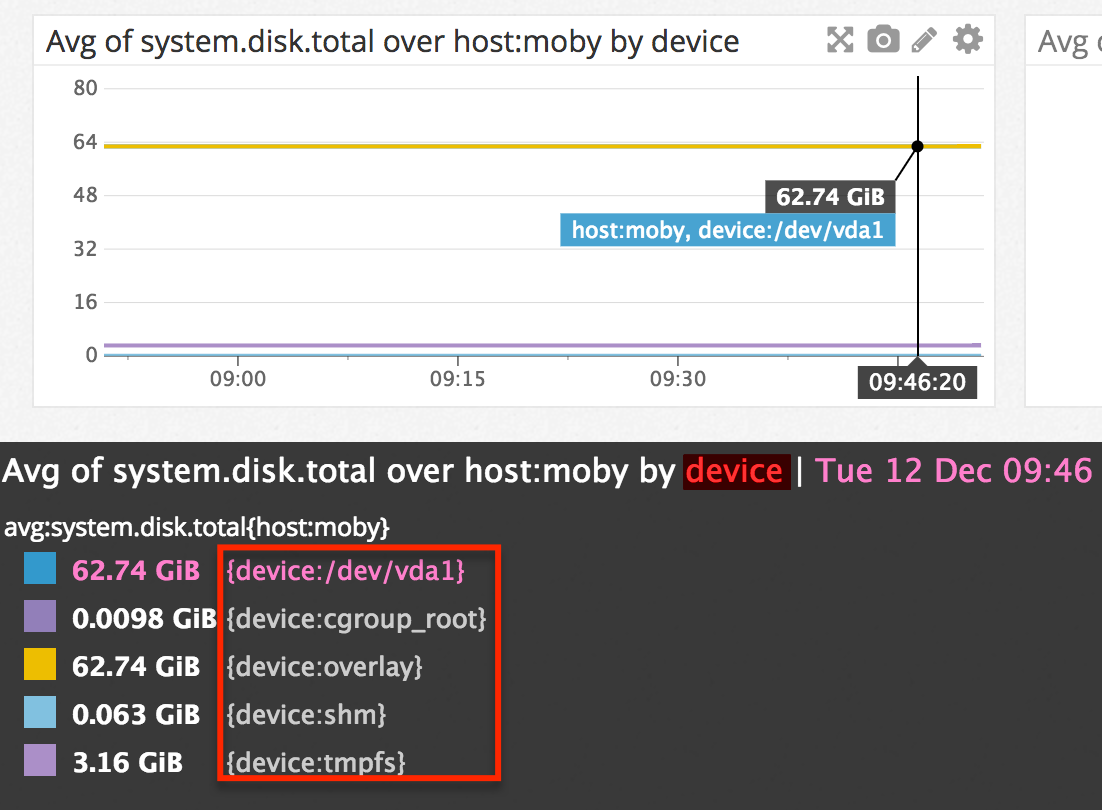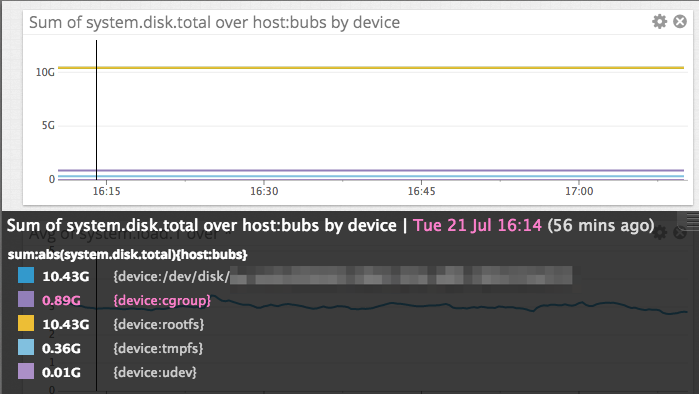- Esenciales
- Empezando
- Datadog
- Sitio web de Datadog
- DevSecOps
- Serverless para Lambda AWS
- Agent
- Integraciones
- Contenedores
- Dashboards
- Monitores
- Logs
- Rastreo de APM
- Generador de perfiles
- Etiquetas (tags)
- API
- Catálogo de servicios
- Session Replay
- Continuous Testing
- Monitorización Synthetic
- Gestión de incidencias
- Monitorización de bases de datos
- Cloud Security Management
- Cloud SIEM
- Application Security Management
- Workflow Automation
- CI Visibility
- Test Visibility
- Intelligent Test Runner
- Análisis de código
- Centro de aprendizaje
- Compatibilidad
- Glosario
- Atributos estándar
- Guías
- Agent
- Uso básico del Agent
- Arquitectura
- IoT
- Plataformas compatibles
- Recopilación de logs
- Configuración
- Configuración remota
- Automatización de flotas
- Actualizar el Agent
- Solucionar problemas
- Detección de nombres de host en contenedores
- Modo de depuración
- Flare del Agent
- Estado del check del Agent
- Problemas de NTP
- Problemas de permisos
- Problemas de integraciones
- Problemas del sitio
- Problemas de Autodiscovery
- Problemas de contenedores de Windows
- Configuración del tiempo de ejecución del Agent
- Consumo elevado de memoria o CPU
- Guías
- Seguridad de datos
- Integraciones
- OpenTelemetry
- Desarrolladores
- Autorización
- DogStatsD
- Checks personalizados
- Integraciones
- Crear una integración basada en el Agent
- Crear una integración API
- Crear un pipeline de logs
- Referencia de activos de integración
- Crear una oferta de mercado
- Crear un cuadro
- Crear un dashboard de integración
- Crear un monitor recomendado
- Crear una regla de detección Cloud SIEM
- OAuth para integraciones
- Instalar la herramienta de desarrollo de integraciones del Agente
- Checks de servicio
- Complementos de IDE
- Comunidad
- Guías
- API
- Aplicación móvil de Datadog
- CoScreen
- Cloudcraft
- En la aplicación
- Dashboards
- Notebooks
- Editor DDSQL
- Hojas
- Monitores y alertas
- Infraestructura
- Métricas
- Watchdog
- Bits AI
- Catálogo de servicios
- Catálogo de APIs
- Error Tracking
- Gestión de servicios
- Objetivos de nivel de servicio (SLOs)
- Gestión de incidentes
- De guardia
- Gestión de eventos
- Gestión de casos
- Workflow Automation
- App Builder
- Infraestructura
- Universal Service Monitoring
- Contenedores
- Serverless
- Monitorización de red
- Coste de la nube
- Rendimiento de las aplicaciones
- APM
- Términos y conceptos de APM
- Instrumentación de aplicación
- Recopilación de métricas de APM
- Configuración de pipelines de trazas
- Correlacionar trazas (traces) y otros datos de telemetría
- Trace Explorer
- Observabilidad del servicio
- Instrumentación dinámica
- Error Tracking
- Seguridad de los datos
- Guías
- Solucionar problemas
- Continuous Profiler
- Database Monitoring
- Gastos generales de integración del Agent
- Arquitecturas de configuración
- Configuración de Postgres
- Configuración de MySQL
- Configuración de SQL Server
- Configuración de Oracle
- Configuración de MongoDB
- Conexión de DBM y trazas
- Datos recopilados
- Explorar hosts de bases de datos
- Explorar métricas de consultas
- Explorar ejemplos de consulta
- Solucionar problemas
- Guías
- Data Streams Monitoring
- Data Jobs Monitoring
- Experiencia digital
- Real User Monitoring
- Monitorización del navegador
- Configuración
- Configuración avanzada
- Datos recopilados
- Monitorización del rendimiento de páginas
- Monitorización de signos vitales de rendimiento
- Monitorización del rendimiento de recursos
- Recopilación de errores del navegador
- Rastrear las acciones de los usuarios
- Señales de frustración
- Error Tracking
- Solucionar problemas
- Monitorización de móviles y TV
- Plataforma
- Session Replay
- Exploración de datos de RUM
- Feature Flag Tracking
- Error Tracking
- Guías
- Seguridad de los datos
- Monitorización del navegador
- Análisis de productos
- Pruebas y monitorización de Synthetics
- Continuous Testing
- Entrega de software
- CI Visibility
- CD Visibility
- Test Visibility
- Configuración
- Tests en contenedores
- Búsqueda y gestión
- Explorador
- Monitores
- Flujos de trabajo de desarrolladores
- Cobertura de código
- Instrumentar tests de navegador con RUM
- Instrumentar tests de Swift con RUM
- Detección temprana de defectos
- Reintentos automáticos de tests
- Correlacionar logs y tests
- Guías
- Solucionar problemas
- Intelligent Test Runner
- Code Analysis
- Quality Gates
- Métricas de DORA
- Seguridad
- Información general de seguridad
- Cloud SIEM
- Cloud Security Management
- Application Security Management
- Observabilidad de la IA
- Log Management
- Observability Pipelines
- Gestión de logs
- Administración
- Gestión de cuentas
- Seguridad de los datos
- Sensitive Data Scanner
- Ayuda
Consulta al gráfico
Esta página se centra en describir los pasos que realiza el sistema Crear gráficas de Datadog desde la consulta hasta la gráfica, para que te hagas una idea de cómo elegir los ajustes de tu gráfico.
Al crear un gráfico en timeboard o screenboard, puedes utilizar el editor o la pestaña JSON para configurar consultas avanzadas. El ejemplo siguiente utiliza la métrica system.disk.total procedente de un servidor específico (host:bubs).
A continuación, sigue cada paso ejecutado por el backend Datadog para realizar la consulta y representar una línea gráfica en tu dashboard.
En cada paso, este artículo señala el efecto de cada parámetro de la consulta. Antes de la consulta, almacenamiento: los datos se almacenan por separado en función de las etiquetas (tags).
La métrica system.disk.total (recogida por defecto por el datadog-agent) es vista desde diferentes fuentes.
Esto se debe a que esta métrica es reportada por diferentes hosts, y también a que cada datadog-agent recoge esta métrica por dispositivo. Añade a la métrica system.disk.total la etiqueta device:tmpfs al enviar datos asociados al disco con el mismo nombre, etc.
Así, esta métrica se ve con diferentes combinaciones de etiquetas {host, dispositivo}.
Para cada fuente (definida por un host y un conjunto de etiquetas), los datos se almacenan por separado.
En este ejemplo, considera que host:moby tiene 5 dispositivos. Por consiguiente, Datadog almacena 5 series temporales (todos los puntos de datos enviados a lo largo del tiempo para una fuente) para:
{host:moby, device:tmpfs}{host:moby, device:cgroup_root}{host:moby, device:/dev/vda1}{host:moby, device:overlay}{host:moby, device:shm}
A continuación, considera los pasos sucesivos seguidos por el backend para la consulta presentada anteriormente.
Encontrar las series temporales necesarias para la consulta
En esta consulta, solo se han pedido datos asociados a host:moby. Por lo tanto, el primer paso para el backend de Datadog es escanear todas las fuentes (en este caso, todas las combinaciones de {host, device} con las que se envía la métrica system.disk.total ) y retener solo las correspondientes al contexto de la consulta.
Como habrás adivinado, el backend encuentra cinco fuentes coincidentes (ve el párrafo anterior).
La idea es agregar los datos desde estas fuentes para ofrecerte una métrica que represente el system.disk.total de tu host. Esto se hace en el paso 3.
Nota: El sistema de etiquetado adoptado por Datadog es sencillo y potente. No es necesario conocer o especificar las fuentes que se van a combinar: basta con dar una etiqueta, como un ID, y Datadog combina todos los datos con este ID y no el resto. Por ejemplo, no necesitas saber el número de hosts o dispositivos que tienes cuando consultas system.disk.total{*}. Datadog agrega los datos de todas las fuentes por ti.
Más información sobre series temporales y cardinalidad de etiquetas
**Parameter involved: scope (Parámetro implicado: contexto)
Puedes utilizar más de una etiqueta, como {host:moby, device:udev}, si deseas obtener datos que respondan a ambas etiquetas.
Proceder a la agregación temporal
El backend Datadog selecciona todos los datos correspondientes al período de tu gráfico.
Sin embargo, antes de combinar todos los datos de las distintas fuentes (paso 3), Datadog debe proceder a la agregación temporal.
¿Por qué?
Dado que Datadog almacena los datos con una granularidad de 1 segundo, no puede mostrar todos los datos reales en los gráficos. Ve metric aggregation (agregación de métrica) para más detalles.
Para obtener un gráfico de una ventana temporal de 1 semana, sería necesario enviar cientos de miles de valores a tu navegador y, además, no se podrían representar gráficamente todos estos puntos en un widget que ocupa una pequeña parte de la pantalla. Por estas razones, Datadog se ve obligado a proceder a la agregación de datos y a enviar un número limitado de puntos a tu navegador para representar un gráfico.
¿Qué granularidad?
Por ejemplo, en una vista de un día con la visualización “líneas”, hay un punto de datos cada 5 minutos. El backend Datadog divide el intervalo de un día en 288 buckets de 5 minutos. Para cada bucket, el backend agrupa todos los datos en un único valor. Por ejemplo, el punto de datos que aparece en el gráfico con la marca de tiempo 07:00 es en realidad un agregado de todos los puntos de datos reales enviados entre las 07:00:00 y las 07:05:00 de ese día.
¿Cómo?
Por defecto, el backend Datadog calcula el agregado rollup promediando todos los valores reales, lo que tiende a suavizar los gráficos a medida que se aleja el zoom. Más información sobre por qué al alejar un marco temporal también se suavizan los gráficos. La agregación de datos es necesaria tanto si se dispone de 1 como de 1000 fuentes, siempre que se observe una ventana temporal amplia. Lo que generalmente se ve en el gráfico no son los valores reales presentados, sino agregados locales.
El backend Datadog calcula una serie de agregados locales para cada fuente correspondiente a la consulta.
Sin embargo, puedes controlar cómo se realiza esta agregación.
Parameter involved: rollup (optional) (Parámetro implicado: rollup [opcional]) ¿Cómo utilizar la función ‘rollup’?
En este ejemplo, rollup(avg,60) define un período agregado de 60 segundos. Por lo tanto, el intervalo de X minutos se divide en Y intervalos de 1 minuto cada uno. Los datos dentro de un minuto determinado se agregan en un único punto que aparece en el gráfico (después del paso 3, la agregación espacial).
Nota: El backend Datadog intenta mantener el número de intervalos por debajo de ~300. Así que si haces rollup(60) en una ventana de tiempo de 2 meses, no obtendrás la granularidad de un minuto solicitada.
Proceder a la agregación espacial
A continuación, puedes mezclar datos de distintas fuentes en una sola línea.
Tienes ~300 puntos por cada fuente. Cada uno de ellos representa un minuto. En este ejemplo, para cada minuto, Datadog calcula la media de todas las fuentes, lo que da como resultado el siguiente gráfico:
El valor obtenido (25,74 GB) es la media de los valores comunicados por todas las fuentes (ve la imagen anterior).
Nota: Si solo hay una fuente (por ejemplo, si has elegido el contexto {host:moby, device:/dev/disk} para la consulta), el uso de suma/prom./máx./mín. no tiene ningún efecto, ya que no es necesario realizar ninguna agregación espacial. Ve FAQ en switching between the sum/min/max/avg aggregators (cambiar entre los agregadores suma/mín./máx./prom.).
Parameter involved: space aggregator (Parámetro implicado: aggregator de espacio)
Datadog ofrece 4 agregadores espaciales:
máx.mín.prom.suma
Aplica funciones (opcional)
Funciones puede aplicarse a la aritmética en el cuadro Fórmula cuando se crean gráficas de datos. La mayoría de las funciones se aplican en el último paso. A partir de los ~300 puntos obtenidos tras las agregaciones temporales (paso 2) y espaciales (paso 3), la función calcula nuevos valores que pueden verse en tu gráfico.
En este ejemplo la función abs asegura que tus resultados son números positivos.
Parameter involved: function (Parámetro implicado: función)
Choose your type of functions
- Algorítmica: implementa la detección de anomalía en tu métrica.
Consultas agrupadas, aritmética, as_count/rango
Consultas agrupadas
La lógica es la misma:
- El backend Datadog encuentra todos los diferentes dispositivos asociados a la fuente seleccionada.
- Para cada dispositivo, el backend realiza la consulta
system.disk.total{host:example, dispositivo:<DEVICE>}como se explica en este artículo. - Todos los resultados finales se representan en el mismo gráfico.
Nota: Los modificadores rollup o as_count deben colocarse después de la mención por {dispositivo}.
Nota 2: Puedes utilizar varias etiquetas, por ejemplo: system.disk.in_use{*} por {host,dispositivo}.
Aritmética
La aritmética se aplica también después de la agregación temporal y espacial (paso 4: Aplicar función).
Recuento y tasa
as_count y as_rate son agregadores de tiempo específicos para tasas y contadores enviados con StatsD o DogStatsD. Permiten ver métricas como tasa por segundo, o verlos como Counts en bruto.
Sintaxis: en lugar de añadir un rollup, puedes utilizar .as_count() o .as_rate().
Para más información, ve Visualize StatsD metrics with Counts Graphing (Visualiza métricas StatsD Crear gráficas Counts). Documentación sobre StatsD/DogStatsD.